Google+ Photos es una herramienta potente que recoge fotos y vídeos en un único lugar. Pero es importante controlar las opciones y gestionarlo lo mejor posible. Te explicamos cómo debes hacer.
Después de haber vuelto del E3 de Los Ángeles, Google Plus me ha avisado con una notificación en mi Nexus 4 que ha creado una presentación con las fotos y los vídeos que he hecho y grabado durante el viaje. ¿Quién lo había montado?
Si tienes un dispositivo Android de última generación, también a ti te pasará que veas una notificación de Google que te avisa que acabas de hacer una copia de seguridad de tus fotos, que ha aplicado el filtro Auto Awesome o bien que ha generado un vídeo con las fotos de tu viaje.
Todo esto se puede hacer también si tienes un iPhone o un Android más antiguo. E incluso si tienes un smartphone con el SO de Google de última generación, puedes aprender a controlar mejor las opciones de Google Plus y de la aplicación Photo, para reforzar la privacidad o para ayudar a big G a crear álbumes y vídeos hechos aún mejor.
Veamos cómo funciona Google Plus Photos y cómo cambiar la configuración según tus necesidades.
Las historias creadas por Google
Entre los menús de la aplicación puedes gestionar y ver las Historias creadas desde Google para ti. Las Historias son los álbumes digitales con tus fotos que recogen un viaje que has hecho o un evento especial. Las puedes encontrar en el menú de la aplicación.
 Historia creada por Google en Android
Historia creada por Google en Android
A pesar de que Google las genera automáticamente, puedes modificarlas a tu gusto.
Para hacerlo, accede a la sección Historias, elige la que quieres modificar, toca otra vez sobre la imagen y luego presiona sobre el símbolo del lápiz. Desde aquí puedes deseleccionar las imágenes que no quieres que no quieres que se incluyan en la Historia.
Presiona sobre el lápiz que se encuentra arriba y luego elige las fotos
Auto Awesome, tu foto imaginaria
La categoría Auto Awesome por el contrario, recoge diferentes tipos de archivo. Por un lado están las presentaciones y vídeos creados por Google, por otra las fotos modificadas desde Big G. Todos se pueden identificar por el símbolo con las tres estrellas que se encuentra arriba a la derecha de la thumbnail.
Si, por ejemplo, haces una serie de al menos cinco fotos una tras otra (con pocos segundos de distancia o incluso menos), una vez cargadas por Google, automáticamente se creará una
presentación con tus imágenes.
O bien, Google podría decidir si añadir nieve a tus imágenes o darles un efecto vintage. Todo esto lo puedes encontrar en la misma sección, sin que las fotos originales sean sustituidas por estas.
Auto Awesome creados por Google
Algunas de estas, pero no todas, se pueden editar. Para modificarlas debes seguir el mismo procedimiento que para las Historias: o bien las seleccionas y presionas sobre el lápiz.
En Android puedes también crear vídeos, presentaciones y collage de fotos a partir de cero. Para hacerlo debes sólo presionar sobre la tecla “+” que se encuentra arriba, seleccionar el formato que quieres usar y luego elegir las imágenes.
Crea tu Auto Awesome en Android
Ayuda a Google a crear Historias y Auto Awesome o desactiva la función
Para permitir a Google crear Historias y Auto Awesome con tus imágenes, debes haber descargado la aplicación y tenerla instalada en tu smartphone. Si no la tienes, descarga Google+ para iPhone o para Android.
Activa luego la copia de seguridad automática (que, de todos modos, será visible sólo para ti) y la cronología de los lugares. De este modo, Google será capaz de organizar mejor las fotos y reunirlas en historias según los lugares que has visitado.

Configura la copia de seguridad y activa las historias (captura de pantalla de iOS)
También es importante habilitar el geoetiquetado en la cámara de fotos de tu smartphone para ayudar a Google a reconocer el lugar de las imágenes.
Si quieres que Google mejore las fotos para ti y cree vídeos e historias, asegúrate de que la configuración Auto Enhance y Auto Awesome estén activadas (en Android las puedes
encontrar presionando sobre tu nombre). También en Android, puedes elegir de qué carpetas hacer copia de seguridad.
En cualquier momento, puedes eliminar la carga de las imágenes en Google+ deseleccionando
el Auto Backup de la configuración de la aplicación.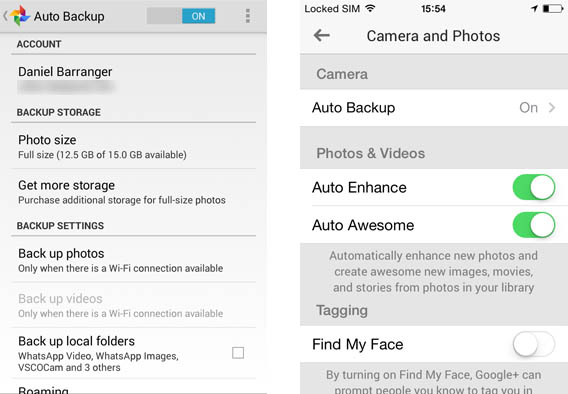
Las opciones de Google Plus en Android (izquierda) y en iOS (derecha)
Tus fotos en la nube… con efectos especiales
Sin embargo, Big G carga las fotos en la red social Google+, estas permanecen siempre privadas, a menos que tú no decidas compartirlas con tus contactos. La ventaja de usar Google Plus es que la sincronización es automática y, sobre todo, que se crean
fascinantes álbumes y presentaciones sin ningún esfuerzo, y que puedes editar fácilmente también desde el PC.
Pero si quisieras usar otro servicio para tener todas las fotos en un único lugar, lee nuestro artículo sobre Shoebox.
Sígueme en Twitter: @zoltan_v
Artículo original de Softonic IT. Adaptado del italiano.

